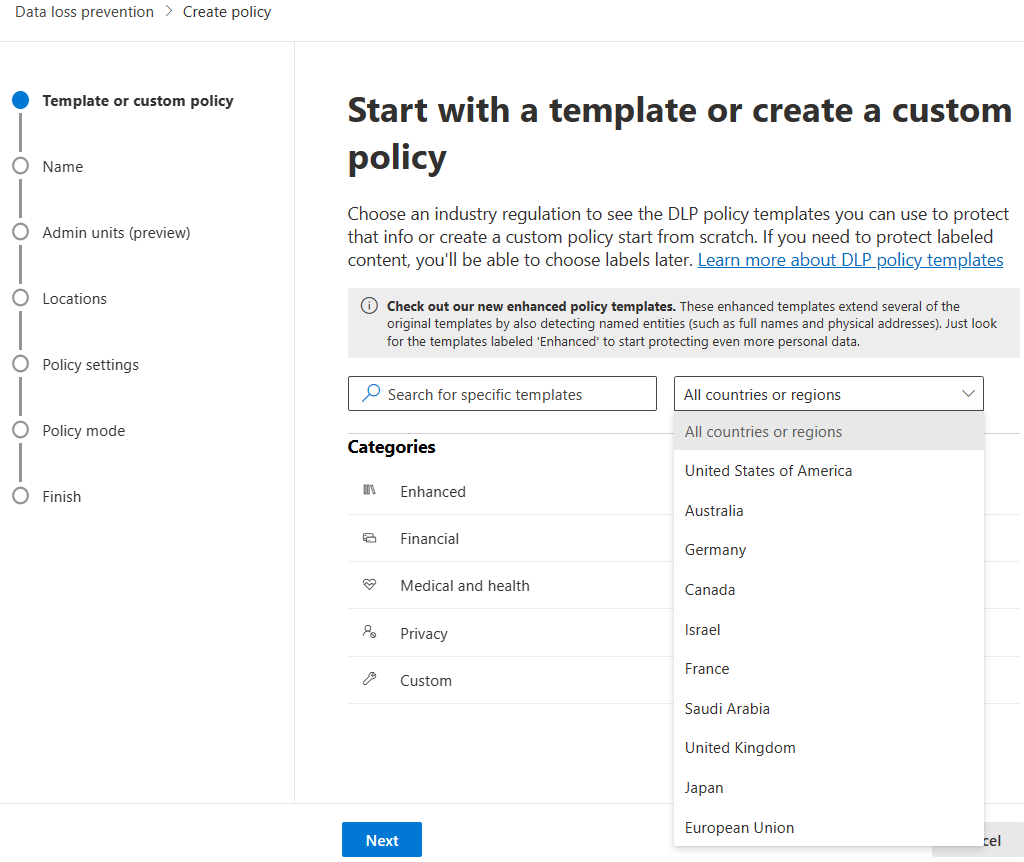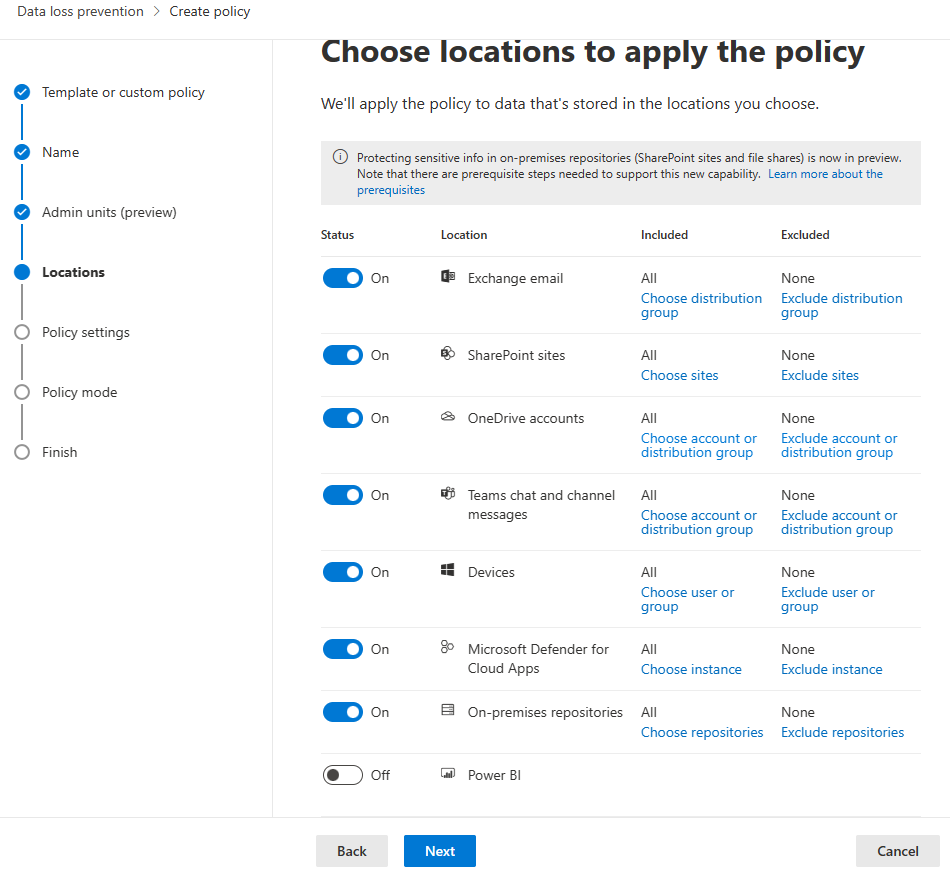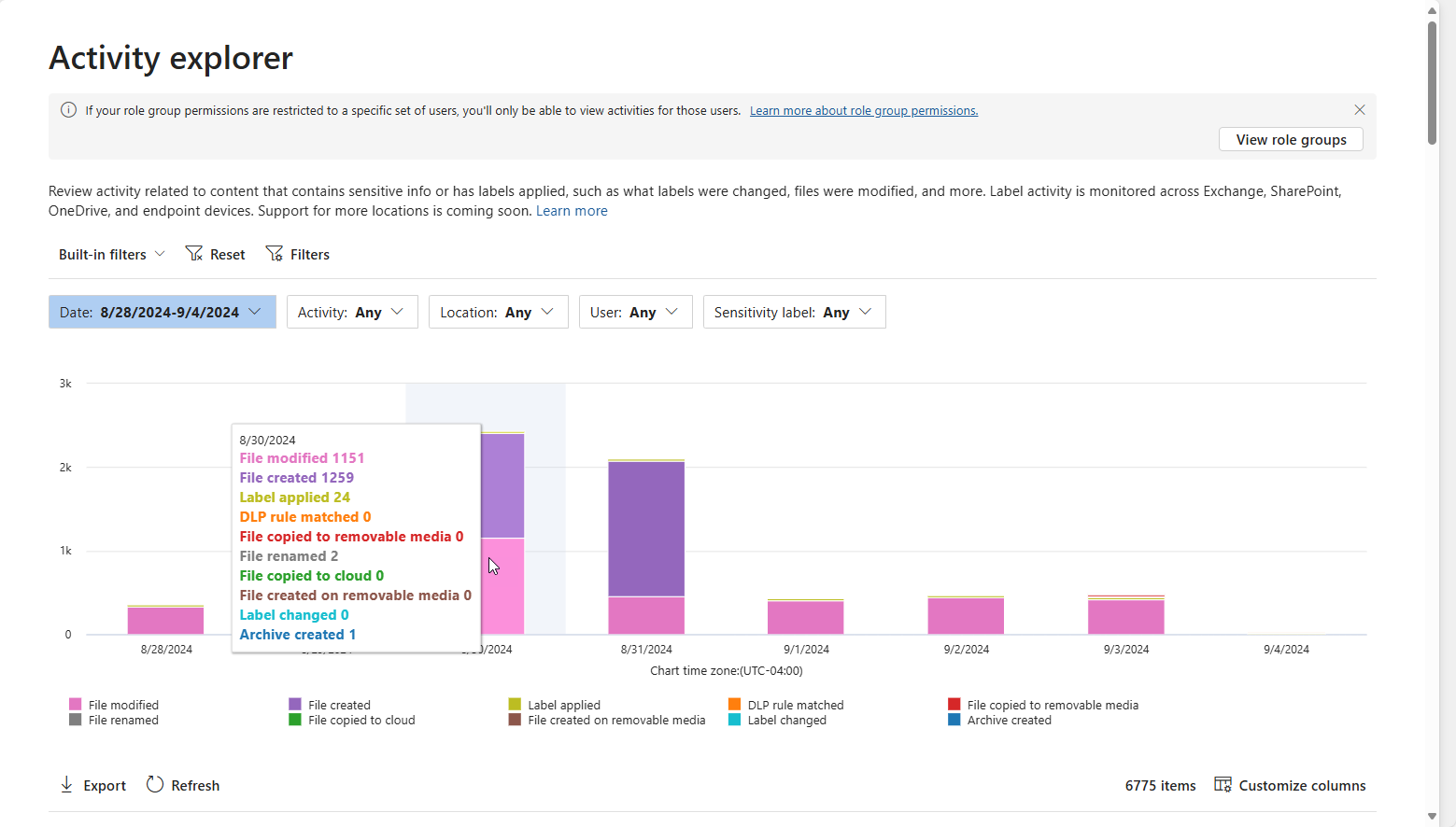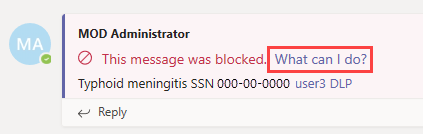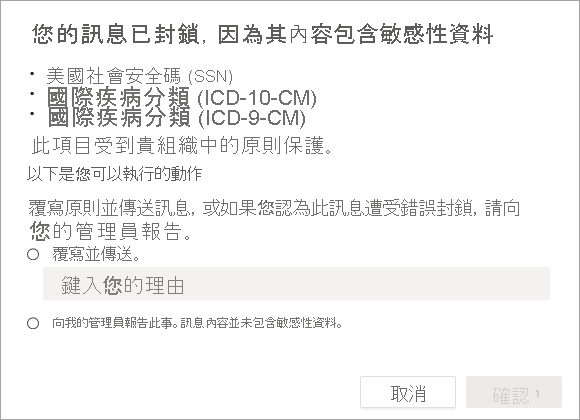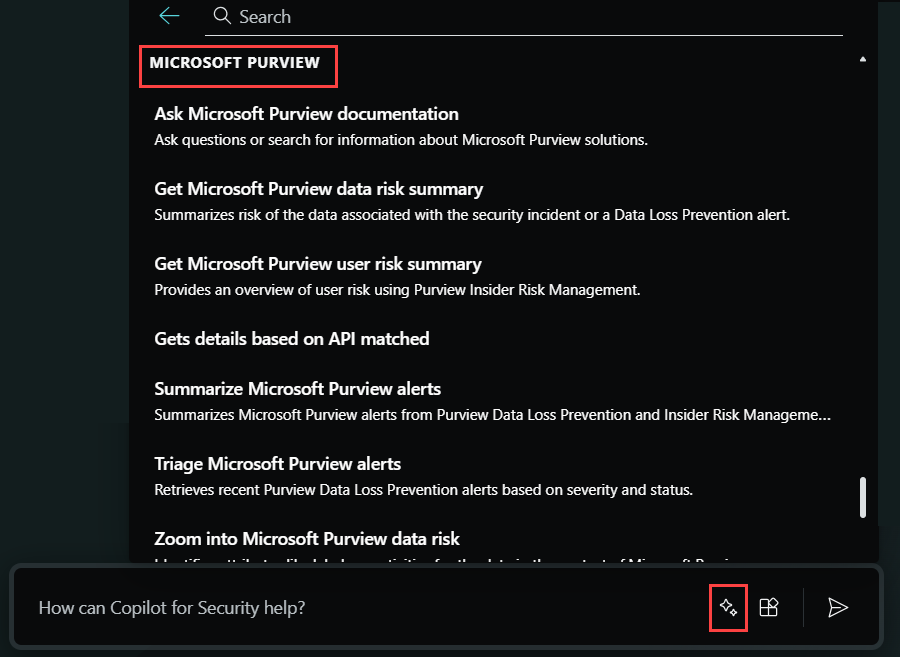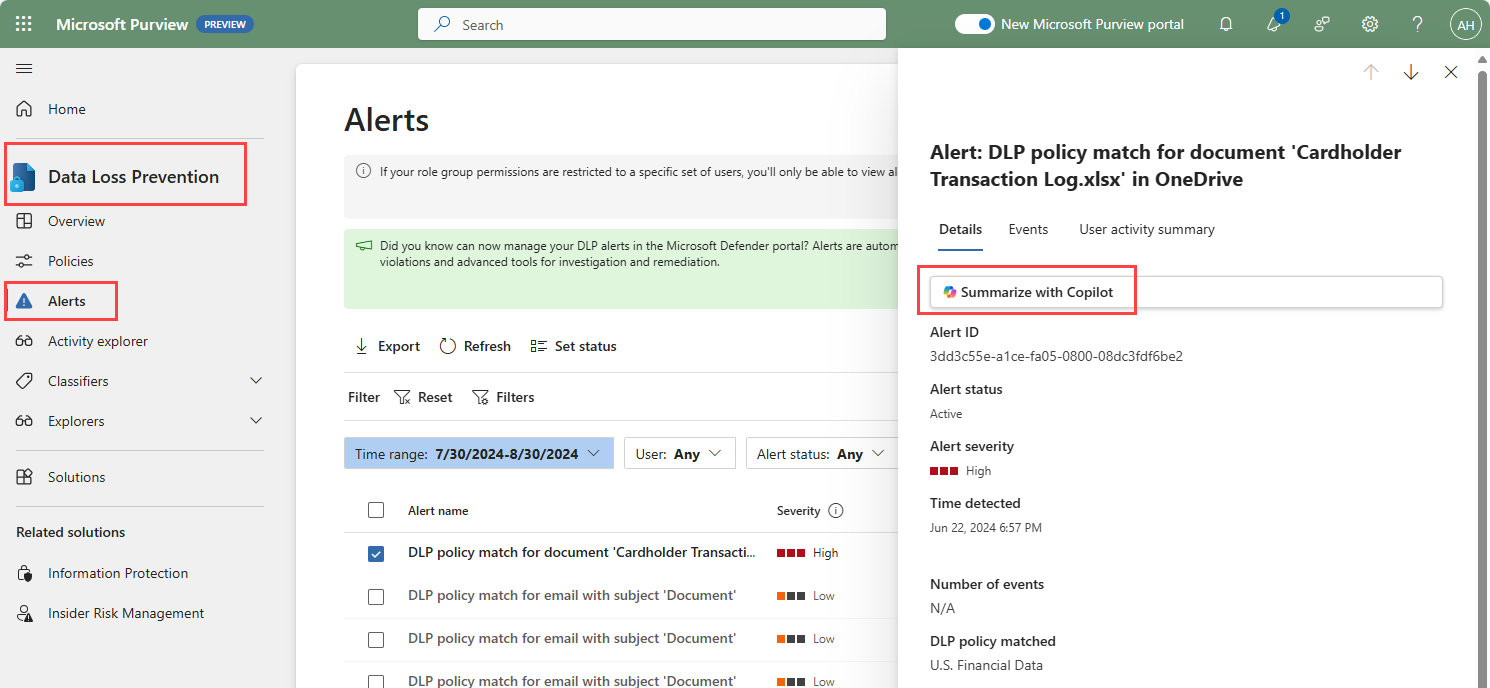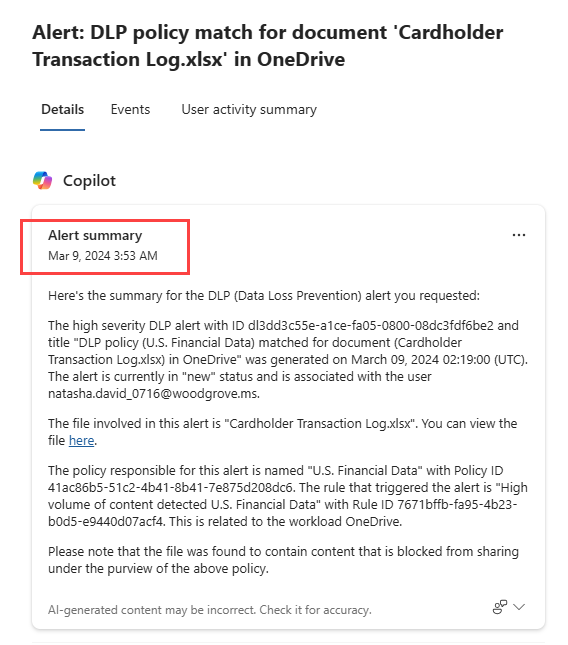描述 Microsoft Purview 中的資料外洩防護
資料外洩可能會危害組織的客戶、商務程序和組織本身。 組織必須偵測有風險的行為,並防止敏感性資訊不當共用,以防止資料外洩。
在 Microsoft Purview 中,您可以藉由定義及套用資料外洩防護 (DLP) 原則來實作 DLP。 使用 DLP 原則,您可以在以下所有地方 識別、監視及自動保護 敏感性項目:
- Microsoft 365 服務,例如 Teams、Exchange、SharePoint 和 OneDrive 帳戶
- Office 應用程式,例如 Word、Excel 和 PowerPoint
- Windows 10、Windows 11 和 macOS (三個最新發行的版本) 端點
- 雲端應用程式
- 內部部署檔案共用和內部部署 SharePoint
- Power BI
DLP 可使用深度內容分析偵測機密性資訊,而不只是透過簡單文字掃描來執行。 會藉由評估規則運算式、內建函式驗證,以及接近主要資料比對的次要資料比對,分析内容以找出與關鍵字相符的主要資料。 除此之外,DLP 也會使用機器學習演算法和其他方法來偵測符合 DLP 原則的內容。
DLP 原則的保護動作
DLP 原則是您監控用戶對靜態敏感性項目、傳輸中的敏感型項目,或使用中的敏感性項目進行的活動,並採取保護措施的方式。 DLP 原則可以採取的保護動作包括:
- 向使用者顯示快顯原則提示,警告他們自己可能正嘗試不適當地共用敏感性項目。
- 封鎖共用,並透過原則提示讓使用者覆寫封鎖並擷取使用者的理由。
- 封鎖共用而不使用覆寫選項。
- 針對待用資料,敏感性項目可以鎖定並移至安全的隔離位置,
- 針對 Teams 聊天,將不會顯示敏感性資訊。
所有 DLP 受監視的活動預設都會記錄到 Microsoft 365 稽核記錄中,並路由傳送至 [活動總管]。 當使用者執行符合 DLP 原則準則的動作,且您已設定警示時,DLP 會在 DLP 警示管理儀表板中提供警示。
DLP 原則資訊
DLP 原則可以從預先定義的範本建立,也可以建立自訂原則。 無論您選擇哪一個,所有 DLP 原則都需要相同的資訊。
- 選擇要監視的資料類型。 預先定義的原則範本可讓您從各種類別中選擇,例如財務資料、醫療和健康資料,或各種國家/地區的隱私權資料。 或者,您可以建立使用可用敏感性資訊類型、保留標籤和敏感度標籤的自訂原則。
- 選擇 [系統管理範圍]。 DLP 原則可由不受限制的系統管理員套用至所有使用者和群組,也可以定義系統管理單位為範圍。 系統管理單位可讓您將組織細分為較小的單位,然後指派只能管理該單位成員的特定系統管理員。
- 選擇要套用原則的位置,例如 Exchange、SharePoint、OneDrive 等等。
- 選擇條件必須符合想要套用至項目之原則。
- 選擇符合原則條件時要採取的保護動作。
什麼是端點資料外洩防護?
端點 DLP 可讓您稽核和管理許多作用中使用者,並承擔對實際儲存在 Windows 10、Windows 11 或 macOS 裝置的敏感性項目。 下列清單顯示一些範例:
- 建立項目
- 重新命名項目
- 將項目複製到抽取式媒體
- 將項目複製到網路共用
- 列印文件
- 使用不允許的應用程式和瀏覽器存取項目
在活動總管中,您可以檢視使用者使用敏感性內容的相關資訊。
系統管理員可以使用此資訊,透過控制項和原則對內容強制執行保護動作。
Microsoft Teams 中的資料外洩防護
資料外泄防護功能會延伸到 Microsoft Teams 聊天和頻道訊息,無論是在訊息或檔案中,包括私人頻道中的訊息。 就像 Exchange、Outlook、SharePoint 和 OneDrive 一樣,系統管理員可以使用 DLP 原則提示,向使用者顯示以展示已觸發原則的原因。 例如,下列螢幕擷取畫面顯示已封鎖聊天訊息上的原則提示,因為使用者嘗試共用美國社會安全號碼。
使用者隨後可選取「我該怎麼處理?」連結瞭解關於訊息遭到封鎖的詳細原因,然後採取適當動作。
套用 DLP 原則到 Microsoft 365 服務 (包括 Microsoft Teams) 可協助全組織的使用者以符合合規性需求的方式安全地共同作業。
整合入 Microsoft 安全性 Copilot
Microsoft Purview 資料外洩防護有支援透過獨立內嵌體驗,整合入 Microsoft 安全性 Copilot。
若要體驗此 Copilot 功能,組織必須上線至 Copilot、讓 Copilot 能夠存取來自 Microsoft 365 服務的資料,而使用者必須具有適當的角色權限,
可藉由選取提示圖示並選取所有功能,在獨立體驗中檢視的 Microsoft Purview 功能,是您可以使用的內建提示,但您也可以根據支援的功能輸入自己的提示。
在內嵌體驗中,Microsoft Purview 資料外洩防護中的 Copilot 支援警示摘要。 若要從 Microsoft Purview 資料外洩防護內存取 Copilot,請瀏覽至警示佇列以選取您想要檢閱的警示。 會顯示警示的相關資訊以及總結警示的選項。 您選取 [總結] 以讓 Copilot 產生警示摘要。